پس از گمانه زنیهای بسیار در مورد محصولِ گرافیکی اسرار آمیزِ شرکت AMD که قرار بود برای اولین بار از فناوری مبتکرانه و پرسرعت جدیدی برای حافظه استفاده کند، سرانجام این محصول را در اختیار داریم.
معماری تراشههای گرافیکی شباهتِ زیادی به اتوبوسهای لندن دارد، به ندرت دستگاهِ جدیدی در آنها خواهید دید و از طرفِ دیگر، گاهی اوقات به طورِ غیرمنتظره ناپدید میشوند یا دو مدل از آنها همزمان پدیدار میشوند. جالبی ماجرا این است که اِیاِمدی و اِنویدیا هر دو تراشههای گرافیکی درجه یکشان را به فاصلهی یک ماه از هم ارائه کردند.
بگذارید در همین ابتدای بررسی مطلبی را روشن کنیم. دو غولِ تراشههای گرافیکی مسیرهای متفاوتی را برای رفعِ موانعِ گیمینگ در رزولوشنهای بالا انتخاب کردهاند. البته این تصمیماتِ کلیدی در واقع قبلتر از اینها اتخاذ میشود، معمولا سالها قبل، بنابراین چیزی که امروز میبینید مشخصاتِ اصلی طراحی شده توسطِ تیمِ مهندسی آنها است که در سالِ ۲۰۱۲ یا حوالی آن تعیین شده است.
شرکت
Nvidia قدرتِ زیادی را از معماری کم مصرفِ Maxwell بدست آورده و به توانِ عملیاتی قابلِ توجهِ آن در طراحی ۲۵۰ واتی GM200 متکی بوده است. از طرفِ دیگر، اِیاِمدی معماری GCN خود را بهینه سازی کرده و در عوض تمرکزِ خود را روی بخشِ حافظهی محصولِ خود معطوف کرده است. ما همه چیز را دربارهی نتیجهی کوشِش اِنویدیا با بررسی آمارخارق العادهی GeForce GTX Titan X و همین طور جدیدا هم GTX 980 Ti میدانیم، پس اجازه دهید بررسی کنیم که اِیاِمدی در مقابل چه چیزی در چنته دارد و مستقیم به محصولِ برگرفته شده از معماری Fiji، یعنی رادِئون R9 Fury X بپردازیم.
همانگونه که قبلا خواندید، اِیاِمدی سرگذشتِ Fiji را در مراسمِ متعدد و زمانهای مختلف، مرحله به مرحله اعلام کرده است. ابتدا جزییاتِ یک ابداع و فناوری هوشمندانهی جدید که HBM خوانده میشد فاش شد. سپس در مراسم E3 2015 بخشی از رونمایی آن انجام شد که نمایندگانِ ارشدِ اِیاِمدی، اشارههایی اِجمالی به راندمانِ این
کارتِ گرافیکی داشتند و مشخصاتِ سطحِ بالای تراشهی Fury X هم رسما معرفی شد.

اما Fury X پیاده سازی کاملی از معماری Fiji را به خدمت گرفته است و بر اساسِ همان روشِ ۲۸ نانومتری که از دِسامبر سال ۲۰۱۱ مورد استفاده قرار میگرفته، ساخته شده است. اِیاِمدی با این معماری پایه امتیازِ بزرگی را به نام خود ثبت نمیکند. در واقع Fury X از همان معماری GCN 1.2 یا به زبان خود اِیاِمدی مشتق نسل سومی استفاده میکند، مشابهی همانی که در تراشههای گرافیکی Tonga یا Antigua و در کارتهای گرافیکی R9 285 و R9 380 بکار گرفته شده است. راه حل Fury X برای تقابل با موانعِ پردازش در رزولوشنهای بالا، بیش از آنکه ظریف و مبتکرانه باشد، خَشن و بی محابا است: اِیاِمدی طراحی خود را در مقیاس بزرگتری پیاده سازی کرده تا بتواند هستههای پردازشی و واحدهای بافتِ بیشتری را در خود جای دهد.
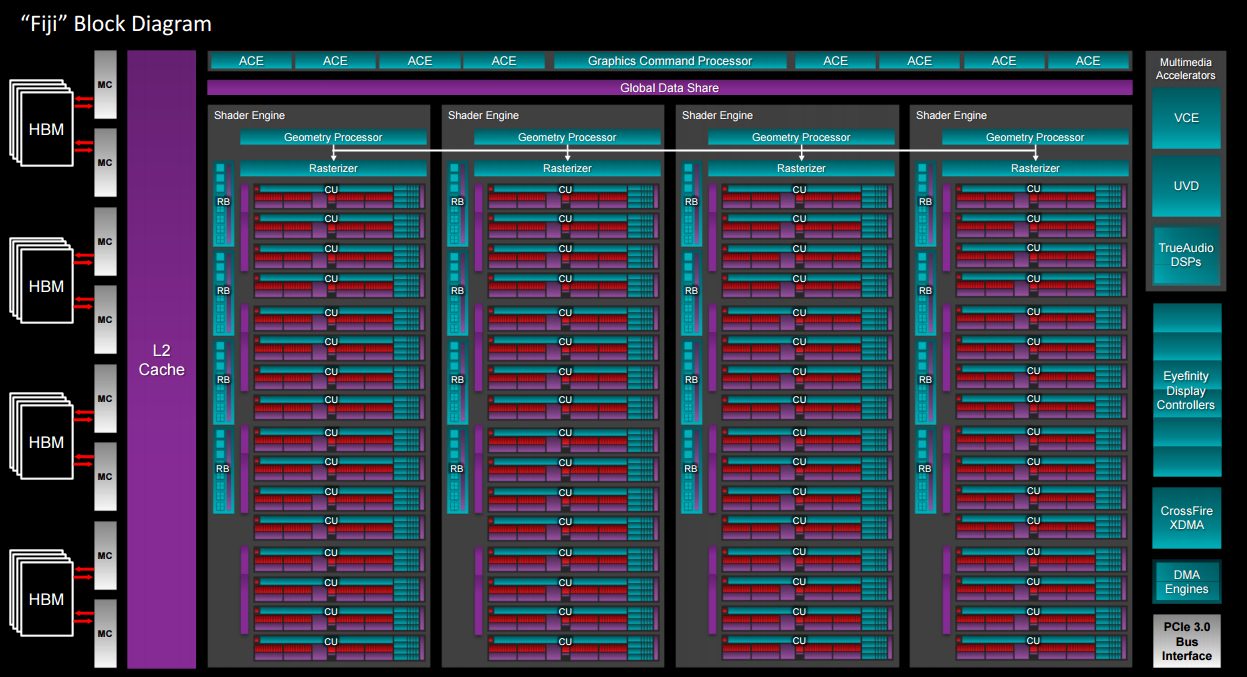
در حالی که کارتهای تازه متولد شدهی R9 390X و R9 380 به ترتیب ۲۸۱۶ و ۱۷۹۲ هستهی پردازشی دارند که در ۱۱ و ۷ واحد بزرگتر (CU(Compute Units تقسیم شدهاند، تراشهی Fiji واحدها را به تعدادِ عظیمِ ۱۶ CU افزایش داده است. با توجه به دیاگرامِ بالا، Fiji دارای ۴ واحدِ Shader Engine است که هر یک به تنهایی دارای ۱۶ compute unite هستند و هر CU هم ۶۴ هسته را در دلِ خود دارد، با این حساب در کل تعدادِ ۴۰۹۶ واحدِ پردازشِ منطقی را در اختیار خواهیم داشت. با در نظر گرفتنِ ۱۶ واحدِ پردازشِ بافت در هر CU، در کلِ تراشه ۲۵۶ واحد TMU خواهیم داشت. با علمِ قبلی به اینکه سَقفِ فرکانسِ کاری تراشه ۱۰۵۰ مگاهرتز است، توانِ بالقوهی پردازشی ۸/۶ تِرافِلاپس را تنها در یک تراشه خواهیم داشت، چیزی که به آسانی هر آنچه را که در گذشته دیده شده، حَقیر جلوه میدهد.
تراشهی اِیاِمدی بر بستری ۵۹۶ میلی متر مربعی بنا شده، که مقداری کوچکتر از تراشهی GM200 ماکسوِل انویدیا است، اما اگر چیزی در مورد طراحی این تراشه گرافیکی بدانید، مهم نیست که این تراشه چقدر بزرگ باشد، چرا که این طراحی از نظر کارشناسان همچنان یک چالش باقی میماند. تمرکزِ این شرکت روی توانِ Compute یا پردازشِ چند منظوره در این معماری ( که در برخی کاربردها مثل Mining بکار گرفته میشد)، نگرشِ متفاوتی را در استراتژی سخت افزاری اِیاِمدی رقم زده است و بخشِ اعظمِ این تراشه هم به واحدهای پردازشی CU اختصاص داده شده است.
چیزی که در ازای پیاده سازی این روش از دست میدهیم، عدمِ مقیاس پذیری تعدادِ واحدهای خروجی رندر است که هنوز در تعدادِ ۶۴ واحد باقی مانده است و در کنار آن، عدم افزایشِ مشخصِ ۴ واحد پردازشِ ترسیم یا geometry و سخت افزارِ مربوطه است که هم اکنون هم در تراشهی Hawaii وجود دارد. مورد دیگری که از جنبهی یک
کارتِ گرافیکِ بازی محور مهم است، عدمِ وجودِ بخشی است که برای اجرای سریعتر محاسباتِ اعشاری در Fiji لازم است و سرعتِ اجرای این محاسبات را تنها به ۱/۱۶ (یک شانزدهم) سرعتِ پردازشِ مُحاسباتِ عددِ صحیح که رقمی کمتر از توان R9 390X است ، محدود کرده است. چالشِ واقعی برای هر معماری سخت افزاری این است که گلوگاههایی را که در دورهی زمانی ۲ یا ۳ سال بعد ایجاد خواهد شد، پیش بینی کند. اِیاِمدی و انویدیا در این زمینه دیدگاههای متفاوتی را بروز دادهاند، مثلا کارتِ GTX 980 Ti در خروجیهای رندر یا ROP قویتر است، در حالی که Fiji در بخش سایهزنها قدرتِ بالاتری دارد.
جای دادن واحدهای بیشتر بدون افزایش مصرف
اِیاِمدی به هدف ارزندهای برای جای دادنِ حدود ۵۰ درصد واحدهای سایه زن و پردازشِ بافتِ بیشتر، بدونِ افزایشِ توانِ مصرفی کارتِ گرافیکی دست یافته است، اگر بخواهیم آن را با آخرین نسلِ بهینه شدهی پردازندههای Granada که در R9 390X وجود دارد مقایسه کنیم. پُرسشِ اساسی که باید پاسخ داده شود این است که اِیاِمدی این مهم را چگونه محقق کرده است؟ پاسخ در ۳ قسمت خلاصه است.
هر اِشتقاقِ و بازسازی جدید از تراشههای گرافیکی قدیمیتر از آخرین پیشرفتهای فناوری بهرهمند میشوند، چیزی که در نسلِ اول آنها قابل پیاده سازی نبود و Fiji یک نمونهی آن است. اِیاِمدی آخرین دستاوردهای بهینه سازی مصرفِ توان را از تجربیاتِ خود با APU های Carrizo به Fiji منتقل کرده است.
روشی که هر کارت فرکانسِ خود را به سطحِ مشخصی در حالتِ Boost افزایش میدهد، به ترکیبِ مشخصی از ولتاژ و نقاطِ فرکانسی خاص بستگی دارد که با چیزی بیشتر از یک منحنی خطی تعیین میگردد. اکنون هر یک از این نقاط بر اساس فاکتورهای دیگری مثلِ دما و کیفیتِ سیلی مشخص میشوند و این کنترلِ دست چین شده، به Fury X امکان میدهد که بدونِ اتلافِ بی دلیلِ ولتاژ به حداکثر سرعتِ خود دسترسی پیدا کند.
مدیریتِ توانِ هوشمندانه هم شما را فراتر از مواردِ گفته شده به پیش خواهد برد. بخشِ دومِ بهینه سازی توان، نظارت بر کنترلِ مصرف با کاستن از دما تا جای ممکن است. یک اصلِ ابتدایی فیزیک این است که اگر دما افزایش یابد، مصرفِ توان هم بیشتر میشود، حتی اگر ولتاژ بیشتری به پردازنده اعمال نشود که این رخداد به اثر Poole-Frenkel مشهور است. به بیانِ ساده، با خُنک نگه داشتنِ کارت توسطِ خنک کنندهی مایع و در دمای پایین، اِیاِمدی توانسته است به میزان مطمئنی از توانِ مصرفی کارت بِکاهد.
و البته HBM
همانگونه که قبلا در مورد HBM به جُزییات پرداختهایم، مصرفِ توانِ HBM به میزان قابل توجهی پایینتر از GDDR5 است و پهنای باندِ بالاتر را با استفاده از یک عرضِ باندِ فوِق عریض، اما کندتر که مستقیما با کمک یک رابط به تراشهی گرافیکی متصل میشود، فرآهم میسازد. همچنین HBM دسترسی با تاخیرِ کمتر و سادهتر بودنِ یکپارچگی با هستهی تراشهی گرافیکی را هم ارائه میکند. اِیاِمدی میگوید که بخش قابل توجهی از بسترِ تراشه را به کمکِ عدم نیاز به ساختِ رابطِ حافظهی ۵۱۲ بیتی GDDR5 ( مانند همان بخشی که در R9 390X پیاده سازی شده است) صَرفه جویی کرده است.

با اینکه HBM سرشار از مزیتهای متعدد مثلِ پهنای باندِ بسیار بالا با تاخیرِ پایین و نیاز به فضای بسیار کمتر روی برد است، اما یک ایرادِ ابتدایی هم دارد. اولین نسلِ HBM به ۴ پشتهی ۱ گیگابایتی حافظه محدود است که دسترسی تراشهی گرافیکی را تنها به مقدارِ کلِ ۴ گیگابایت ممکن میسازد. این در حالی است که اِنویدیا کارتهای رده بالای خود را به ۶ و ۱۲ گیگابایت حافظه مجهز کرده و خودِ اِیاِمدی هم ۸ گیگابایت رم گرافیکی را در آخرین محصولات R9 390 و 390X بکار گرفته است. از اِیاِمدی در موردِ نگرانی از ایجادِ مشکلِ حافظهی ۴ گیگابایتی HBM برای Fiji پرسیده شد که شرکت در پاسخ این مساله را کاملا رد کرد و از ما خواست که تاثیرِ بافرِ ۴ گیگابایتی را خودمان در تستها و بنچمارکها بررسی کنیم و ببینیم که مَساله ساز میشود یا خیر. البته پاسخ به این پرسش سوای انجامِ تستهای مذکور، بدون دسترسی داشتن به کارتِ مشابهای که از ۸ گیگابایت رم HBM استفاده کند کمی مُشکل است.
بهرهوری به راندمان منتهی میشود
اِیاِمدی توانسته یک تراشهی بزرگ را با توانِ مصرفی نسبتا مناسبِ ۲۷۵ وات تولید کند، زیرا از سه فناوری کلیدی را در آن بهره گیری کرده است: کُنترل توانِ بهینه شده، خُنک کنندهی مایع و حافظهی HBM. اگر اینها تاکنون مُعرفی نشده یا قابل استفاده نبودند، کارت Fury X میتوانست مصرفی برابر با ۳۷۵ وات یا حتی بالاتر داشته باشد، چیزی که نه قابل بهره برداری بود و نه به راحتی خنک میشد.
حال که به مشخصاتِ تکنیکی و ویژگیهای
معماری Fury X پرداختیم، بهتر است به سراغِ خودِ محصول برویم و نگاهی به آن داشته باشیم.

صرفه جویی در فضای اشغالی کارت که به مَدَدِ بهره گیری از HBM مُیسر شده، طولِ کارت را به ۷/۵ اینچ یا ۱۹ سانتیمتر رسانده است. همچنین این کارت دو اسلات را اشغال میکند. کارتِ گرافیکِ R9 Nano حتی از این هم کوچکتر است و تنها ۶ اینچ یا حدود ۱۵ سانتیمتر طول دارد.
با نگاه به خروجیها مشخص میشود که اِیاِمدی از بکارگیری خروجیهای تصویری قدیمیتر مثل DVI صرفنظر کرده است و به جای آن از سه اتصالِ DisplayPort 1.2a و یک اتصال HDMI 1.4 استفاده کرده است. این انتخابِ آخری تعجب برانگیز بوده است چرا که خروجی آن حداکثر به رزولوشنِ 4K در فرکانسِ نوسازی تصویرِ ۳۰ هرتز ختم میشود و استانداردِ جدیدتر، یعنی نسخهی ۲ میتواند گرفتنِ ۶۰ هرتز را هم مُیسر سازد. این مسالهی مهمی است، چرا که ابعادِ کوچکِ کارت و کم صدایی آن، استفاده از آن را در پیسی های اتاق نشینمن مناسب کرده است. اما اگر تلویزیونِ 4K داشته باشید که عموما هم روی HDMI 2.0 کار میکنند. برای گرفتنِ رزولوشن و فرکانسِ مناسب با مُشکل مواجه خواهید شد.

بنا بر ادعای اِیاِمدی، خُنک کنندهی مایعِ استفاده شده در اینجا برای دفعِ توانِ حرارتی ۵۰۰ وات کفایت میکند و تراشهی اصلی، حافظههای HBM و قطعات VRM را در یک چرخهی کامل در بر گرفته است. به بیان دقیقتر، این خُنک کننده توسطِ شرکتِ Cooler Master برای اِیاِمدی ساخته شده و پُمپِ چند کارهی آن در تماسِ مُستقیم با صفحهی مسی پوشش دهندهی
GPU و حافظهی HBM است. مسیر گردشِ مایع با یک لولهی مسی و سینک حرارتی بسط داده شده تا اجزای VRM یا مدار تغذیهی ولتاژ را هم در بر بگیرد.

خودِ کارت هم یک پوششِ زیبا و شیک دارد، با جنسی از آلیاژِ نیکل آلومنیومِ سیاه رنگ که روی قاب خنک کننده کار شده است. کیفیتِ ساخت و ظرافتِ طراحی آن بهتر از کارتهای مرجع R9 290X است. اِیاِمدی قرار است به زودی مدل سه بعدی قاب خنک کننده را در بلاگی منتشر کند تا طراحان بتوانند طرحهای مورد نظر خود راطراحی کرده و بسازند.
البته ما طراحی چشم نواز و مدرنِ کارتهای مرجعِ اِنویدیا با قابِ آلومنیومی را بیشتر ترجیح میدهیم. موردِ دیگر اینکه طراحی قابِ کارت به گونهای است که لولههای خنک کننده از پشتِ کارت خارج میشوند و این خود جبرانِ کوچک بودن کارت را تا حدی میکند و برای نصب در کیسهای جمع و جور کمی دردسر ایجاد میکند. حتی در کیسهای بزرگتر که خنک کنندهی پردازندهی بزرگی داشته باشند هم نصبِ کارت مُستمِ باز کردن و بستنِ مجددِ سینکِ خنک کننده است. ما هم مجبور شدیم فنِ غول پیکرِ Noctua NH-D15 را ابتدا باز کنیم و پس از نصبِ رادیاتورِ کارتِ Fury X در پشتِ کیس، مجددا آن را در جای خود روی مادربورد نصب کنیم.

در اینجا ۹ عدد نشانگرِ LED دقیقا بالای کانکتورهای برق ۸ پینی داریم که هدف از تعبیهی آنها نمایشِ میزانِ لود تراشهی گرافیکی در هر لحظه است. این نشانگرها قابلِ خاموش شدن هستند، رنگ آنها توسط تعدادی سوییچِ کوچک در پشتِ کارت از حالتِ پیش فرضِ قرمز به آبی خالص یا ترکیبی از آبی و قرمز قابلِ تغییر است. یک LED اضافهی دیگر در انتهای سمتِ چپِ آنها هم ، قرار گرفتنِ کارت در وضعیت ZeroCore یا حالتِ بیکار را با نورِ سبز رنگ نشان خواهد داد.
همانگونه که در کارتهای مُدرن اِیاِمدی مرسوم بوده است، یک سوییچِ بایوسِ کوچک روی کارت تعبیه شده که حالتِ دومی را برای بوتِ کارت در اختیار حرفهایها قرار میدهد که در صورت خطای تنظیماتِ بایوس اول بتوانند از تنظیماتِ کارخانهای بایوسِ دوم سیستم را بوت کنند.
پس از بررسی مشخصاتِ فیزیکی کارت، حالا نوبت به یک آزمونِ عملی است.
مشخصات سیستم تست
تمامِ کارتهای گرافیکی در رزولوشنِ۱۹۲۰ در ۱۰۸۰، ٢۵۶٠ در ١۶٠٠ و ٣٨۴٠ در ٢١۶٠ که همان UHD یا 4K است آزمایش شدهاند. فرکانسِ هسته و حافظه در تمامِ مدلها با مشخصاتِ مرجعِ انویدیا و اِیاِمدی تنظیم شده است.
- پردازنده: Intel Core i7-4770K – quad core, overclocked up to 4.40GHz
- خنک کننده: Noctua NH-D15
- مادربورد: Asus Z97-A
- حافظه: 16GB
Corsair Vengeance Pro (2x8GB) DDR3 @ 1866MHz
- منبع تغذیه: Corsair AX760i
- ذخیره ساز اصلی: Crucial M500 240GB SSD
- ذخیره ساز دوم: SK hynix Canvas SC300 512GB SSD
- کیس: Corsair Graphite Series 600T
- مانیتور: ( Philips Brilliance 4K Ultra HD LED (288P6LJEB/00
- سیستم عامل: Windows 8.1 64-bit
بنچمارک: 3DMARK 2013 و GTA V

انتظار به پایان رسید! حالا میتوانیم Fury X را با 3DMark امتحان کنیم. این برنامه معمولا تصویرِ معقولی از چیزی که در بازیهای واقعی میشود انتظار داشت، ارائه میکند. در اینجا میبینیم که Fury X چند درصد پایینتر از GTX 980 Ti و Titan X در رزولوشنِ 1080p ظاهر شده است.
در رزولوشنِ 2K فاصلهی Fury X با کارتِ رقیبِ قابل چشم پوشی است. کارتِ Fury X در اینجا حدودِ ۵۰ درصد سریعتر از R9 290X عمل میکند.

و این کارتی است که برای 4K ساخته شده است. کارتِ ما در اینجا اندکی بالاتر از GTX 980 Ti مُدلِ مرجع قرار میگیرد. آیا این رفتار در تستهای بعدی هم تکرار خواهد شد؟ اجازه دهید با هم بررسی کنیم.

در رزولوشنِ 1080p هم کارتِ ما از رقیبش فاصله دارد. در این رزولوشن حتی یک کارتِ رادئون HD 7970 هم کفایت میکند. کارت GTX 980 Ti حدود ۱۴ درصد سریعتر از Fury X عمل میکند، اما متوسطِ نرخِ فریمِ Fury X از GTX 980 معمولی ۴ درصد بیشتر است که برابر با ۵ فریم بر ثانیهی بالاتر است.

در رزولوشنِ 2K اختلافِ بینِ دو رقیب کمتر میشود و Fury X تنها ۳ درصد از GTX 980 Ti عقبتر است. هر چند که کمینهی فریم در این دو مدل فاصلهی بیشتری دارد.

این الگو مجددا تکرار میشود. در رزولوشنهای پایینتر Fury X عقب میماند اما ترکیبِ توانِ بالای هستههای پردازشی سایه زن در کنارِ پهنای باندِ بی نظیر آن، دوباره آن را به صحنهی رقابت برمیگرداند. در اینجا هر دو کارتِ رقیب بازدهی عالی نشان میدهند.
بنچمارک: Total War: Rom II و Witcher 3: Wild Hunt

این بازی نمادی از تحمیلِ پردازشِ سنگین بر روی پردازندهی اصلی در عینِ فشار بر روی تراشهی گرافیکی است، در اینجا هم Fury X میانگینِ نرخِ فریمِ ۱۳ درصد پایینتر از
GeForce GTX 980 Ti دارد.

در رزولوشنِ 2160p هم Fury X فقط ۴ فریم در ثانیه پایینتر از 980 Ti قرار میگیرد، اما در حینِ بازی دوش به دوشِ آن و به شایستگی عمل میکند.

اگر میخواهید قویترین تراشههای گرافیکی را هم به گریه وادار کنید، این بازی را در تنظیمات Extreme اجرا کنید. بر خلاف بازیهای قبلی، اینبار دیگر Fury X نمیتواند در رزولوشنِ 4K از GTX 980 Ti سبقت بگیرد.

بسیاری از کاربران داشتنِ راندمان بالا در این بازی را ملاک قدرت و توانمندی سیستم خود در اجرای بازیها قرار دادهاند. کارتهای پرچمدار اِنویدیا دوباره در صدرِ نمودار قرار دارند، اما کارتِ Fury X هم با فاصلهی تنها ۱۱ فریم در حال تعقیبِ رقیب است.

مطابقِ انتظارِ برآمده از بنچمارکهای قبلی، در اینجا هم فاصله کاهش مییابد و دو رقیب بدون اختلاف محسوسی عمل میکنند. ۳ رتبهی نخست ما در اینجا فاصلهی زیادی با بقیه دارند.

در اینجا رقابت شانه به شانه است و اختلافِ Fury X با GTX 980 Ti تنها ۱ فریم است. اما این دو کارت به همراه تایتان ایکس، تنها مدلهایی هستند که قادرند این بازی را در رزولوشن 4K با کمترین فریم مناسب اجرا کنند.
بنچمارک: Bioshock: infinite و Tomb Raider 2013

بازی زیبا و مشهوری که بر اساسِ موتورِ گرافیکی آنریل و با راندمانِ بالا ساخته شده است و در آن تمامی کارتهای گرافیکی ما متوسطِ راندمانی بالاتر از ۵۰ فریم را تولید میکنند. در اینجا Fury X حدودِ ۱۰ درصد از GTX 980 Ti کم قدرتتر ظاهر میشود.

با افزایش رزولوشن به 2K، متوسطِ نرخِ فریمِ این دو کارت تنها ۳ فریم فاصله دارند.

در اینجا و در بالاترین حالتِ تستِ ما هم کارت Fury X مجددا برتری نه چندان آشکارِ خود را باز مییابد.

در این بازی یک بنچمارکِ ۴۵ ثانیهای را با تنظیماتِ Ultra اجرا کردیم. کارتِ گرافیکیِ گران قیمتِ تایتان ایکس به GeForce GTX 980 Ti نزدیکتر است تا Fury X به آن. هر چند که Fury X تنها ۷ فریم کمتر تولید کرده است.

برای اولین بار فرمولِ قبلی نقض شده و کارتِ Fury X اندکی سریعتر از GTX 980 Ti عمل میکند.

و اما در رزولوشن 4K، گرافیکِ قدرتمندِ Fury X در رتبهی دوم نمودار جای میگیرد و اقتدارِ خود را با ارائهی تنها ۱ فریم بیشتر از GTX 980 Ti تثبیت میکند.
بهنظر شما مصرف و حرارتِ این کارت در چه سطحی است؟ در صفحهی بعدی این موارد را بررسی و جمع بندی خواهیم کرد.
توان مصرفی و دما

اعتبارِ توانِ مصرفی Fury X حقیقتا قابلِ رقابت با طیفِ وسیعی از کارتهای گرافیکی رده بالا است. کارت GTX 980 Ti باز هم اندکی بهینهتر عمل میکند .

خنک کنندهی مایع یکی از نقاطِ قوتِ دو گرافیک رده بالای اِیاِمدی است. ( در کنار R9 295X2) مشاهدهی دمای ۶۵ درجهی سانتیگراد پس از بازی سنگین بدونِ اغراق ستودنی است.
نویز

کارتِ Fury X کمصداترین کارتِ موجود در بینِ ۱۱ مدلِ تست شده در هنگامِ بازی است. اما در زمانِ بیکاری دستگاه، نویزِ تولیدی از پُمپِ خنک کنندهی کارت در سیستمِ تقریبا بیصدای ما قابلِ شنیدن است.
جمع بندی
اِیاِمدی و اِنویدیا روشهای متضادی را برای ساخت کارتهای پرچمدار خود در میانهی سال ٢٠١٥ میلادی در پیش گرفتهاند. با وجود مشکلاتی که در روش ساخت ٢٠ نانومتری ایجاد شده بود، که تا الان هم باید رفع میشد، هر دو شرکت مجبور شدند که معماری های خود را برای پیاده سازی و تولید با صرفه روی روش تولید ٢٨ نانومتری موجود بازنگری کنند.
کارت Fury X به سادگی بهترین محصولِ گرافیکی است که اِیاِمدی تا کنون تولید کرده است. افزایشِ راندمانِ ٤٠ درصدی نسبت به R9 290X جای انتقاد ندارد، اما برای رقابتِ واقعی کافی نیست. اِنویدیا با پیش دستی در عرضهی GeForce GTX 980 Ti، از هستهی بهینهتر ماکسوِل و حافظههای GDDR5 معمولی برای بدست آوردن راندمانی در بنچمارکها استفاده کرد که از نظرِ ما کمی بهتر از آخرین کارت رادِئون عرضه شده است. کارتهای اختصاصی GTX 980 Ti تولید شده توسط شُرکای تجاری اِنویدیا ( مثل ایسوس، گیگابایت، MSI و غیره) هنوز سریعترند و بهتر هم اورکلاک میشوند.

از اینکه میبینیم Fury X توانسته اِیاِمدی را در صحنهی رقابتِ کارتهای گرافیکی رده بالا به جایگاهِ پیشرو سوق دهد، دلگرم شدهایم. این کارت را میتوان در سیستمهای کوچک که GTX 980 Ti قابلِ نصب نیست، استفاده کرد. نوآوری واقعی آن در زمینهی حافظه و راندمانش در بازیها، آن را بسیار به محصولِ پرچمدارِ اِنویدیا نزدیک کرده است. در نهایت، فضای رقابت پیسی گیمینگ در حال حاضر تا حدودی هم با اِیستمی که شما به عنوان خریدار ترجیح میدهید تعیین میشود، اِیاِمدی یا اِنویدیا ، FreeSync در برابر G-Sync و یا Catalyst در برابر GeForce.

تصمیم گیری برای انتخاب میان این دو غول گرافیکی کارِ آسانی نیست
مشخصات
قوی ترین قطعات سخت افزاری موجود در بازار برای کامپیوترهای شخصی

به دنبال کامپیوتر شخصی با قویترین سختافزار حال حاضر بازار هستید و قیمت آن نیز برایتان اهمیتی ندارد؟
یکی از امتیازات کامپیوترهای شخصی یا PCها، قابلیت ارتقای آنها است که طبیعتی انعطافپذیر به این دستگاهها داده است. انتخابهای زیادی همواره در بازار وجود دارند که کاربران میتوانند قطعات سیستم مورد نظر خود را از میان آنها انتخاب کنند. برای کاربرانی که محدودیت مالی ندارند، انتخابهای رده بالا با قدرت فوقالعاده وجود دارند که میتوانند آنها را راضی کنند. در ادامه به معرفی برترین قطعات سختافزاری موجود در بازار برای کامپیوترهای شخصی میپردازیم که البته در کنار یکدیگر نیز به خوبی عمل میکنند.
پردازنده

قلب تپندهی کامپیوترهای شخصی میتواند انتخاب اول برای جمع کردن یک سیستم عالی باشد. قویترین پردازندهی موجود در بازار، سری ۱۰ هستهای
اینتل به نام Core i7-6950X است که با قیمتی حدود ۱۶۵۰ دلار در وبسایت آمازون به فروش میرسد. حداکثر فرکانس این پردازنده ۳.۵ گیگاهرتز است که ممکن است در نگاه اول عالی به نظر نرسد. اما تجهیز این غول پردازشی به ۱۰ هسته، آن را به یک موتور بی رقیب تبدیل کرده است که تواناییهای اورکلاک بالایی نیز دارد.
اگر توانایی خرید این سری از پردازنده را ندارید اما علاقمند هستید تا از آخرین تکنولوژی اینتل استفاده کنید، میتوانید نسخهی ۸ هستهای آن با نام i7-6900K یا نسخهی ۶ هستهای با نام i7-6850K را تهیه کنید که به ترتیب قیمتهایی حدود ۱۰۹۰ و ۶۱۰ دلار دارند.
مادربورد

پس از انتخاب پردازنده، کاربر میتواند
مادربورد هماهنگ با آن را انتخاب کند. پردازندههای معرفی شدهی اینتل از چیپست X99 و سوکت LGA2011 استفاده میکنند که بهترین انتخاب برای پشتیبانی از آنها، مادربورد ایسوس مدل X99 Deluxe-II است که قیمتی حدود ۴۱۹ دلار دارد. این مادربورد هر آنچه که یک کاربر حرفهای نیاز داشته باشد را دارد. اسلاتهای حافظهی U.2 و M.2، اتصالهای USB 3.1 نوع سی، ۸ اسلات رم با پشتیبانی از نوع DDR4 تا 3333MHz، اسلاتهای PCI پیشرفته که میتوانند از قویترین
کارتهای گرافیک بازار پشتیبانی کنند و سوکتهایی با پشتیبانی از اورکلاک برای پردازندهها.
تنها رقیب این مادربورد را میتوان MSI X99 SLI Plus نامید که با قیمت ۲۳۰ دلار به فروش میرسد و با بروزرسانی بایوس، از پردازندهی معرفی شده پشتیبانی میکند.
حافظهی رم

پلتفرم X99 اینتل، محدودیت ۶۴ گیگابایت حافظهی رم را از بین برد. در نتیجه میتوان برای این پردازنده، پکیج ۱۲۸ گیگابایتی Corsair Dominator Platinum را انتخاب کرد که با قیمت ۱۰۶۶ دلار در آمازون به فروش میرسد. البته واضح است که خرید این مقدار حافظهی رم توجیهی ندارد. فروش این قطعهی سختافزاری آن قدر پایین است که آمازون زمان ارسال آن را یک تا دو ماه اعلام میکند. انتخاب معقولانهتر پکیج ۶۴ گیگابایتی این حافظهها است که با قیمت ۴۷۰ دلار به فروش میرسد و به سرعت هم ارسال میشود. به هر حال هنوز هم میتوان انتخابهای ارزانتری در این بخش داشت. تنها نکتهای که باید در خرید انتخابهای ارزانتر در نظر داشت، انتخاب حافظههای DDR4 است.
کارت گرافیک

کارت گرافیک مهمترین بخش برای انتخاب گیمرهای حرفهای است که میتواند بیشترین تاثیر را برای یک تجربهی فراموش نشدنی داشته باشد. بهترین انتخاب در این زمینه،
کارت گرافیک فوق قدرتمند انویدیا با نام Titan X Pascal است که قیمت ۱۲۰۰ دلاری دارد. بررسیهای این غول گرافیکی نشان میدهد که این قطعه اولین کارت گرافیکی است که میتواند تصاویر 4K را با ۶۰ فریم بر ثانیه و بدون هیچ مشکلی پخش کند. انتخاب بعدی در این بخش، کارت گرافیک EVGA GTX 1080 FTW است که قیمت ۶۸۰ دلاری دارد. این کارت گرافیک، خنک و بیصدا کار میکند و قابلیتهای اورکلاک بالایی نیز دارد.
نمایشگر

با خرید یک کارت گرافیک حرفهای، باید نمایشگری که بتواند این کیفیت بالا را نماش دهد نیز انتخاب کنیم. نمایشگرها در ابعاد و اشکال مختلفی عرضه میشوند و بهترین انتخاب در بین آنها، نمایگشرهای واید هستند که از پنل IPS و زمان پاسخگویی بالا بهرهمند باشند. این نمایشگرها به پنلهای TN قدرتمند نیز مجهز هستند.
برای رزولوشنهای بالا، نمایشگر مدل Predator XB271HK ایسر پیشنهاد میشود که قیمت ۸۶۹ دلاری و فرکانس نمایش ۶۰ هرتز دارد. اگر به دنبال فرکانس بالاتر در نمایش باشید، نمایشگر ایسوس مدل ROG SWIFT PG348Q انتخاب مناسبی است که با قیمت ۱۲۳۳ دلاری، فرکانس ۱۰۰ هرتز و رزولوشن ۱۴۴۰*۳۴۴۰ دارد. اما سریعترین نمایشگر در این دسته، مدل XB270HU ایسر است که فرکانس ۱۴۴ هرتز دارد. قیمت این نمایشگر که با ابعاد ۲۷ اینچی به فروش میرسد، ۷۵۰ دلار است. اما برای کاربرانی که مصرف گیمینگ ندارند و از این کامپیوترهای قدرتمند برای طراحی استفاده میکنند، انتخابهای حرفهایتری وجود دارند که با قیمت بسیار بالا، رنگهای کامل ۱۰ بیتی و بیش از ۹۹ درصد از رنگهای RGB ادوبی را پشتیبانی میکنند. بهترین انتخاب از این نوع، نمایشگر NEC PA322UHD است که قیمت ۲۸۹۲ دلاری آن در آمازون، انتخاب آن را برای اکثر کاربران غیر ممکن میکند.
ذخیرهسازی

در این بخش، بسته به نیاز کاربر میتوان از SSD یا
هارد درایو استفاده کرد. بهترین SSD موجود در بازار با ظرفیت بالا، Smsung 850 EVO است که ظرفیت ۴ ترابایتی و قیمتی حدود ۱۳۹۶ دلار دارد. در بین هاردها نیز Seagate بهترین انتخاب است و هارد ۱۰ ترابایتی فوق سریع BarraCuda را با قیمت ۵۸۰ دلار به فروش میرساند.
اما اگر کاربر نیازی به فضای زیاد نداشته باشد و به سرعت اهمیت بیشتری بدهد، Samsung 950 Pro با ظرفیت 512 گیگابایت و قیمت ۳۱۸ دلار، انتخاب مناسبی است. این
SSD سرعت نوشتن حدود ۲ گیگابیت بر ثانیه را برای کاربر به ارمغان میآورد.
منبع تغذیه

به خاطر مصرف بهینهی انرژی در نسلهای جدید پردازنده و کارت گرافیک، سیستمهای مجهز به یک
کارت گرافیک، به قدرتی بیش از ۶۰۰ وات نیاز نخواهند داشت. اما از آنجا که در این لیست قصد داریم بهترین قطعات را معرفی کنیم، منبع تغذیهی Crosair AX1500i با قیمت ۴۱۰ دلار، انتخاب اول خواهد بود که در تمامی آزمایشهای سختافزاری بهترین نتایج را داشته است. انتخاب بعدی نیز تولید همین کمپانی است که با نام AX1200i شناخته میشود و قیمتی حدود ۳۱۱ دلار دارد.
دیگر قطعات

انتخاب قطعات دیگر مانند کیبورد، ماوس، هدست و لوازم جانبی، به سلیقهی اشخاص وابسته است. اما در این بخش هم تلاش میکنیم تا بهترین انتخابها را معرفی کنیم.
در بخش کیبورها، باز هم Crosair انتخابهای حرفهای را پیش روی کاربر میگذارد. مدل K95 RGB که قیمت ۱۹۰ دلاری دارد، با وجود طراحی ساده، از رنگ های زیبای RGB بهره میبرد. در ساخت این
کیبورد از آلومینیم گرید هوایی استفاده شده و قابلیت نوشتن کدهای ماکرو برای دکمههای آن نیز در نظر گرفته شده است. انتخاب ارزانتر در این بخش نیز متعلق به همین کمپانی و مدل K70 با قیمت ۱۳۰ دلار است.
برای انتخاب
ماوس نیز بهتر است کاربران به کاربری و ارگونومی محصولات توجه داشته باشند. ماوس Logitech G502 Proteus Core با قیمت ۹۵ دلاری میتواند انتخاب خوبی باشد.
برای انتخاب کیس نیز گزینههای زیادی پیش روی کاربران فوق حرفهای وجود دارد. یکی از کیسهای قدرتمند و زیبا در این بخش، In Win H Tower است که قیمت سرسام آور ۲۴۰۰ دلاری دارد. کیس دیگری که میتوان با قیمت بهتر معرفی کرد، باز هم متعلق به شرکت کراسیر است که Obsidian 900D نام دارد و با قیمت ۳۳۷ دلار به فروش میرسد.
مشخصات
کارت گرافیک NVIDIA Quadro RTX 4000

شرکت انویدیا در مرداد ماه از کارت های گرافیک ورک استیشن سری کوادرو RTX 8000 و RTX 6000 در کنار RTX 5000 رونمایی کرد و حالا مدلی پایین تر از این کارت ها،
مدل Quadro RTX 4000 معرفی شده که مدل مبتنی بر یادگیری عمیق است و نسخه ای تغییر یافته از کارت گرافیک گیمینگ جی فورس RTX 2070 به حساب می آید.
RTX 4000 به ۲۳۰۴ هسته کودا مجهز شده و ۲۸۸ هسته تورینگ برای کارکردهای مبتنی بر هوش مصنوعی دارد. حافظه گرافیکی در نظر گرفته شده ۸ گیگابایت و از نوع GDDR6 است.
اما ردیابی پرتو در این کارت، هسته های کمتری دارد. در حالی که در RTX 2070 این تعداد ۴۲ عدد بود در کوادرو RTX 4000 تنها ۳۶ عدد در نظر گرفته شده است. مدل جدید همچنین با تنها ۱۵۰ وات، مصرف انرژی کمتری دارد. در مقایسه باید به مصرف ۱۸۵ واتی ۲۰۷۰ اشاره کرد. البته این کاهش مصرف انرژی به قیمت کاهش سرعت ساعت پردازشگر گرافیکی حاصل شده است.

کوادرو RTX 4000 از کدگشایی ویدیوها با کیفیت ۸K و نیز چندین فرمت ویدیویی حرفه ای پشتیبانی می کند. علاوه بر این با VirtuaLink سازگار است و به این ترتیب امکان اتصال هدست های واقعیت مجازی سازگار فراهم شده است.
کارت گرافیک ورک استیشن جدید با قیمت ۹۰۰ دلار در مقایسه با مدل های کوادرو RTX سری ۵۰۰۰، ۶۰۰۰ و ۸۰۰۰ بسیار ارزان قیمت تر است. ۳ کارت گرافیک مدل بالاتر قیمتی بین ۲۳۰۰ تا ۱۰ هزار دلار دارند.
با این حال در مقایسه باید اشاره کرد که کارت گیمنیگ جی فورس RTX 2070 قیمتی ۵۰۰ دلاری دارد. اما با این مبلغ اضافه چه چیزی دریافت می کنید؟ کارت جدید به گونه ای طراحی شده که در رندرهایی که بر کارت گرافیک مبتنی هستند خروجی بدون افت کیفیت به ویژه در
OpenGL را ارائه دهد.
این مورد به ویژه در برنامه های شرکت های ادوبی و اتودسک اهمیت بالایی دارد. باید اشاره کرد که در کارت های گرافیک گیمینگ میزان کمی از خطاهای نمایش داده شده در هنگام رندر صحنه ها مشکل چندان مهمی به حساب نمی آید اما در کارت های ورک استیشن به طور معمول این گونه نیست. انویدیا از ماه آتی میلادی کوادرو RTX 4000 را روانه بازار می کند.
مشخصات
معرفی مادربرد ام اس آی Z270 Gaming M5

مادربردهای جدید اینتل با تراشههای Z270 راهی بازار شدهاند و در این مطلب نگاهی خواهیم داشت به MSI Z270 Gaming M5 که یکی از مدلهای پیشرو در این حیطه است.
چند هفتهای است که مادربردهای جدید بر اساس تراشههای Z270 معرفی و عرضه شدهاند و احتمالا تا به حال خبرهایی در مورد عرضهی رسمی محصولات جدید مبتنی بر Z270 و ویژگیهایی که سازندگان بزرگ به آنها اضافه کردهاند خواندهاید. این بردها شباهتهای زیادی به مدلهای Z170 دارند و از سوکتِ پردازندهی یکسانی هم استفاده میکنند، اما پشتیبانی از نسل جدید پردازندههای Kaby Lake با مدلهایی مانند Core i7 7700K یا Core i5 7600K به آنها اضافه شده و برخی قابلیتهای دیگر مثل پشتیبانی از حافظههای کاملا جدید اینتل تحت فناوریِ Optane هم در فهرستِ امکانات آنها قرار گرفته است که البته هنوز تجاری نشدهاند و محصولی با این فناوری در بازار موجود نیست. در اینجا یکی از مدلهای قدرتمند و مجهز از شرکت اماسآی را در اختیار داریم و تلاش خواهیم کرد تا نگاهی اختصاصی و اجمالی به مشخصات و خصوصیات آن داشته باشیم.
مادربرد MSI Z270 Gaming M5 یک مادربرد رده بالای مخصوصِ سیستمهای بازی است که قرار است نیازها و توقعاتِ متفاوت گیمرها را برآورده کند. در اینجا ابتدا قابلیتهای تراشهی Z270 را بازگو میکنیم و سپس به خصوصیات فیزیکی و قابلیتهای این مادربردِ تازه نفس خواهیم پرداخت.
تراشهی جدید Z270 اینتل
تراشههای سری ۲۰۰ اینتل قبل از این با اسم رمزِ Union Point شناخته میشدند و از مدتها پیش مشخص شده بود که قرار است برای پشتیبانی از پردازندههای سری Kaby Lake و به صورت همزمان به بازار عرضه شده و در مادربردهای جدیدی که برای این پردازندهها تولید خواهد شد استفاده شوند. بنابراین از این پس به وفور نام چیپستهای سری ۲۰۰ مثل Z270 و H270 را در کنار نامهای Core i7 7700 وCore i5 7600 خواهید دید.
مادربرد رده بالای مخصوصِ سیستمهای بازی است که قرار است نیازها و توقعاتِ متفاوت گیمرها را برآورده کند
تراشههای Z270 از قابلیتِ مدرنی مثل پشتیبانی از فناوری Rapid Storage اینتل برای ذخیره سازهای مبتنی بر استاندارد PCIe برخوردار شدهاند. رابط پر سرعت PCIe (همان PCI Express است) در SSD های پر سرعتِ نسل جدید جایگزین SATA ی قدیمی شده و امکان برخورداری از سرعتهای خواندن و نوشتنِ چند گیگابایتی را فرآهم کرده است. حتما میدانید که رابط SATA حتی در نسلِ سوم هم به سقفِ عملی ۶۰۰ مگابایت بر ثانیه محدود بود و قابلیت پشتیبانی از
SSD های سریعتر را نداشت. SSD های تجاری بر پایهی PCIeبیشتر در استاندارد فیزیکی M.2 تولید شدهاند، ولی استانداردهای مشابهای با نام U.2 وSATA Express با کانکتوری شبیه به SATA در ذخیره سازهای جدید و بیشتر برای استفاده در مدلهای حرفهای و سرورها وجود دارد که بر خلاف M.2 به یک برد مدار چاپی و تعدادی تراشه محدود نمیشود و SSD قابلیت بسته بندی در ابعاد دیسکهای ۲.۵ اینچی و ظرفیتهای خیلی بالاتر را نیز دارد.

همچنین پلتفرمِ جدید دارای همان سوکت LGA-1151 پردازندههای اسکایلیک و سازگار با آن است و همانند گذشته از USB 3.1 و حافظهی DDR4 پشتیبانی میکند. البته این سازگاری دو طرفه است، به این معنی که تراشههای Z170 موجود هم تنها با ارتقای بایوس از پردازندههای جدید Core i7 7700 و Core i5 6700 پشتیبانی خواهند کرد.

اما با وجود شباهتهای بسیار، مشخصا تفاوتهایی هم وجود دارد. مزیت بارزِ تراشههای سری ۲۰۰ و چیپست Z270 نسبت به Z170 فعلی پشتیبانی از مسیرهای بیشترِ PCI-Express Gen 3.0 در پل جنوبی است (منظور از پل جنوبی همان تراشهی رابط ادوات جانبی است، وگرنه مدتها است که پل شمالی چیپست که همان کنترلر حافظه است به داخل پردازنده منتقل شده). با این توضیح Z270 دارای ۱۴ مسیر ارتباطی (Lane) نسل سومیِ PCI Express از پردازنده به تراشهی ارتباطی پایین مادربرد است، در صورتی که این تعداد در Z170 به ۱۰ مسیر بالغ میشد. این برتری در عمل میتواند به معنی امکان اتصال درگاههای M.2 یا دستگاههای Thunderbolt یا USB 3.0 بیشتر به سیستم باشد. اگر به این تعداد ۱۶ مسیرِ مستقیم اتصال کارت گرافیکی به پردازنده را هم اضافه کنیم، کل مسیرهای پُرسرعتِ پشتیبانی شده در Z270 به ۳۰ و در Z170 به ۲۶ خواهد رسید. البته به نظر میرسد که این ۴ مسیر اضافه شده نیز تنها در صورت استفاده از پردازندههای جدید Kaby Lake قابل استفاده باشند.

این که امکان اتصال ادوات جانبی بیشتر با سرعت بالاتر فرآهم شده بیشتر به نیاز و خواستهی کاربر برمیگردد که این مزیت برایش استفادهای خواهد داشت یا نه، وگرنه از نظر امکانات و راندمان در بخشهای دیگر تراشه، با قابلیت یا فناوری جدیدی روبرو نیستیم.
مادربرد اماسآی Z270 Gaming M5
این مادربرد با بکارگیری ایدهای جدید از تم رنگی مشکی و خاکستری در سراسر مادربرد بهره گرفته است. شکافهای PCI Express در لبهی جلویی به پوششی پلاستیکی با نور LED مجهز شدهاند و شمارهی هر اسلات را هنگام روشن بودن سیستم نمایان میکنند. این مدل از دو شکاف M.2 هم بهره گرفته که اولی زیر سوکت پردازنده و دومی در بالای شکاف PCIe X4 قرار دارد. شکاف دومی به یک محافظ فی مخصوص به نام M.2 Shield مجهز شده که قرار است با دفع حرارت بهتر بتواند سرعت خواندن و نوشتن از SSD فوق پر سرعتِ شما را در تمام شرایط پایدار و با ثبات نگه دارد.

قطعات بکار رفته در مدار تغذیهی پردازنده (شامل درایورها، ماسفتها، چوکها و خازنها) و بخش کنترل فازِ VRM در دو طرفِ سوکت و همینطور تراشهی جنوبی Z270، با سینکهای حرارتی فی محافظت میشوند تا دفع حرارت از این قطعات تسهیل شود. چهار شکاف نصب ماژولِ DIMM در کنار سوکت قرار گرفته که به صورت رسمی از فرکانس ۲۱۳۳ و ۲۴۰۰ مگاهرتز و به صورت غیر رسمی و با پشتیبانی از قابلیت XMP تا ۳۸۰۰ مگاهرتز را تا سقفِ ۶۴ گیگابایت در خشابهای حافظهی رم پشتیبانی میکنند.

MSI یک بخش اختصاصی در بایوس مختص اورکلاکینگ با تنظیمات کاملا حرفهای جاسازی کرده که برای افزایش قابلیت اورکلاکِ هوشمند سیستم و ارائهی قابلیتهای اضافه مخصوصِ حرفهایهایی تدارک دیده شده که دنبال بدست آوردن راندمان بیشتر بدون افزایش هزینهها هستند.

این مادربرد سه شکاف PCI Express 16X دارد که دو تای بالایی دارای پوشش تقویت شدهی فی تحت قابلیتِ Steel Armor برای استحکام بیشتر کارتهای اضافه شونده در آنها هستند و آخری هم به صورت الکتریکی تنها با سرعت 4X کار خواهد کرد. طبیعی است که پشتیبانی از کارتهای گرافیکی در حالت SLI برای
Nvidia و CrossFire برای کارتهای گرافیک AMD در راس قابلیتهای این مدل حرفهای باشد. اسلاتهای حافظهی DIMM هم در این مادربرد به پوشش فیِ Steel Armor مجهز شدهاند. این مادربرد یک پورت شبکهی گیگابیتی دارد که بر اساس تراشهی Killer E2500 کار میکند. این تراشه برای کمترین تاخیر در ارتباطات استریم و بهترین نتیجه در پینگ و تاخیرِ کم با سرورهای گیم در بازیهای آنلاین بهینه شده است.
موردِ خوشحال کنندهی دیگر که در لبهی پایینی مادربرد جلب توجه میکند در نظر گرفته شدن یک نمایشگر کوچک دیجیتالی (از نوع سون سگمنت) یا Debug Display برای نمایش کدهای خطا و عیب یابیِ
مادربرد است که هنگام بروز اشکال در پروسهی بوت یا کار نکردن یکی از بخشهای سیستم میتواند راهگشا و مفید واقع شود. به علاوه، چهار عدد LED مخصوص خطایابی تحتِ نام EZ Debug LED هم در کنار اسلاتهای DIMM در نظر گرفته شده که مراحلِ مختلف بوت و حالتهای راه اندازی در بخشهای مجزای Boot ،DRAM ،VGA و CPU را به کاربر نشان میدهد.

ذخیره ساز یا استوریج
این مادربرد دو شکافِ M.2 و یک رابط U.2 با بدنهی فی تقویت شدهی Steel Armor را در خود جای داده که در کل قابلیت پشتیبانی از سه درایوِ NVMe را دارند. از آنجایی که هر یک از این کانکتورها به یک گذرگاه PCIe 4X متصل شده است، در مجموع ۱۲ مسیر از ۲۴ مسیرِ اضافی در نظر گرفته شده برای گذرگاه PCIe اشغال شده و Lane های باقی مانده هم به پورتهای SATA 3.0 و USB 3.0 و سه اسلاتِ X1، کنترلر مخصوصِ USB 3.1 یعنی تراشهی AS2142 و سرانجام کارت شبکهی Killer E2500 اختصاص داده شدهاند.
آخرین اسلات روی این برد هم از نوع X4 است که تنها در صورتی که از پورت U.2 استفاده نکرده باشید فعال خواهد بود، زیرا به Lane های مشترکی متصل شدهاند. شاید بدانید که تمام مادربردهای Z270 و حتی نسلهای قبلی برای استفادهی بهینه و پیاده سازی امکاناتِ مختلف مجبور بودند که برخی از مسیرهای ارتباطی با پردازنده یا پل جنوبی را به صورت اشتراکی تخصیص دهند، اما این محدودیت در سری تراشههای حرفهای مثل X99 برای سوکتLGA 2011-C بسیار کمتر است، زیرا تعداد Lane های پردازنده نیز بسیار بیشتر است.

پورتهای ارتباطی
Z270 Gaming M5 از دو پورت USB 3.1 Gen 2 و از هر دو نوع A و C در پنل پشتی خود استفاده کرده و دو پورت USB 3.0 معمولی به رنگ قرمز و سه اتصال USB 2.0 هم در کنار آنها قرار دارند. تمام پورتهای عقبی مادربرد با یک پوشش پلاستیکی بزرگ و با طراحی مخصوص گیمینگ از داخل پوشیده شده است که نمادِ اختصاصی و برجستهی یک
مادربرد گیمینگ در بین بقیهی قطعات کیس خواهد بود.
دیگر درگاههای متعارف در بخش I/O عبارتند از:
- یک پورت PS/2 برای صفحه کلید و ماوسهای قدیمی
- ۵ اتصال صدای جک 3.5 میلی متری با روکش طلایی و یک کانکتور SPDIF برای کابل صدای نوری دیجیتال
- اتصال RJ45 برای کارت شبکهی اترنت گیگابیتی
- کلید مخصوص CLR CMOS برای برگرداندنِ تنظیمات پیش فرض در کنار بروزرسانی بایوس از طریق پورت USB 2.0 با بهره گیری از قابلیت Flashback+
- پورتهای خروجی تصویر HDMI و DisplayPort برای گرافیکِ مجتمع پردازنده
VR Boost
اماسآی هدستهای واقعیت مجازی را نیز در این مادربرد از نظر دور نداشته و قابلیتی را روی دو عدد از پورتهای قرمز رنگ USB 3.0 در پشت مادربرد پیاده سازی کرده که قرار است کارِ انتقال یک سیگنال قدرتمند، تمیز و بدون ایراد به هدست VR را به بهترین وجه و با کمترین تاخیر یا Latency امکان پذیر سازد.
VR Ready
نرم افزار MSI Gaming تنها با یک کلیک سیستم شما را برای بهترین تجربه در محیط VR بهینه سازی خواهد کرد.
Audio Boost 4
کارت صوتی ۸ کاناله با بهره گیری از تراشهی صوتی ALC1220 ساختِ Realtek و نرم افزار کاملا حرفهای و با کیفیت Nahimic 2 که در بین نرم افزارهای صوتی سازندگان مادربرد از نظر ما برترین کارایی و کیفیت را دارد.
نورپردازی
ایجاد نورهای ترکیبی از طریق LED های رنگی یکی از قابلیتهای اضافه شده و پر استفاده در مادربردهای مخصوص بازی در سالهای اخیر است که پیاده سازی و استفاده از آن در هر نسل بهتر شده و به بخشهای مختلف مادربرد هم گسترش پیدا کرده است. در این مدل تقریبا هر بخشی را میتوانید با نورپردازی یک یا چند LED در هنگام روشن شدن سیستم مشاهده کنید. خنک کنندهی تراشهی پل جنوبی باLED تمام رنگی روشن میشود و نور پردازی آن از طریقِ نرم افزار و امکانی که اماسآی آن را RGB Mystic Light نامیده قابل شخصیسازی است. در اینجا ۱۷ افکتِ مختلف قابل انتخاب است.
جمع بندی
فارغ از امکانات جدیدی که مادربردهای سری Z270 در اختیار گیمرها قرار دادهاند، هنوز پردازندههای سری Kaby Lake را نمیتوان در بازار داخلی پیدا کرد و این ممکن است کمی باعث تردید و سردرگمی خریدارانِ جدید برای انتخاب بین پردازندهها و مادربردهای نسل قبلی و Z270 شود و این که آیا بهتر است منتظر Core i5 7600K یا Core i7 7700K بمانند یا همین 6700K و مدلهای موجود را خریداری کنند.
اگر اخبار غیر رسمی در مورد راندمان پردازندههای جدید و پیش نمایش آنها را خوانده باشید، شما هم مثل ما میتوانید پیش بینی کنید که نباید انتظار یک افزایش راندمان محسوس و شاید حتی غیر محسوس را از این نسل داشته باشیم. نسلی که پردازندههایش احتمالا فقط در مصرف پایینتر و کمی اورکلاک بالاتر و حرارت کمتر مزیت داشته باشند و تفاوت عمدهای در کارکرد پیسیهای مدرن و مخصوصا سیستمهای مدنظر ما در بازیها ایجاد نکنند. در مجموع بهتر است کمی دیگر منتظر بمانیم تا بتوانیم نتیجه گیری نهایی و قطعی را در این مورد داشته باشیم. تا اینجا که کاربران فعلی پردازندههای Core i7 6700/Core i5 6600 قطعا هیچ نیازی به فکر کردن برای ارتقا به این محصولات نخواهند داشت، ولی کاربرانی که هنوز با نسلهای قدیمیتر سر و کار دارند شاید بتوانند در صورت نیاز به ارتقا و نوسازی سیستم خود، دلیل مناسبی برای خریداری محصولاتِ جدید اینتل و مادربردهای جدیدِ آنها پیدا کنند، به این شرط که مبالغ بیشتری برای آنها طلب نشود و تفاوت قیمت زیادی با مدلهای فعلی نداشته باشند.
مشخصات
RAID چیست؟

گذرگاه IDE در طبقه بندی گذرگاههای سیستم ، جزء گذرگاههای خارجی محسوب می شود و در سیستم کامپیوتر از آن به منظور ارتباط قطعاتی مانند Rewriter ، CD-ROM ، HDD و … مورد استفاده قرار می گیرد. در سیستمهای امروزی به طور معمول دو کانکتور IDE برای برقراری ارتباط بین 4 وسیله جانبی وجود دارد ولی در پاره ای سیستم ها تعداد این کانکتورها 4 مورد می باشد ، دو کانکتور به عنوان IDE ، و دو کانکتور اضافی برای استفاده تحت عنوان RAID یا ATA 133 و یا ATA 100 می باشد.
همانطور که می دانیم با استفاده از کانکتورهای IDE ی موجود روی
مادربرد امکان استفاده از حداکثر دو دستگاه بر روی هر کانکتور وجود دارد RAID تکنولوژی است که امکاناتی نظیر افزایش سرعت بکاپ گیری همزمان روی یک یا چند درایو و … در اختیار کاربر قرار می دهد . برای هر کدام از آرایشهای ممکن هنگام استفاده از دو یا چند
هارد دیسک نسخه های متفاوت RAID مطرح می شود به عنوان مثال RAID1 , RAID0 و….
به عنوان مثال RAID0 دارای مزایا و معایب ذیل می باشد:
RAID0 ذخیره سازی روی چند دیسک بدون کنترل خطا
مزایا و مشخصات :
– داده ها به بلوکهایی تبدیل می شوند و هر بلوک در
هارد دیسک مجزا ذخیره می شود.
– باعث بالا رفتن کارایی سیستم I/O می گردد چرا که بار ترافیکی نقل و انتقالات بین چندین کانال مجزا تقسیم می شود.
– بالارفتن کارایی بدلیل وجود کنترلرهای مختلفی که عمل کنترل ترافیک را به عهده می گیرند (افزایش سرعت)
– طراحی بسیار ساده ( زیرا مدار محاسبه Parity وجود ندارد)
– عدم پرداختن به محاسبات مربوطه به Parity وکنترل خطا (افزایش سرعت به دلیل عدم پرداختن به محاسبات مربوط به Parity
معایب :
– عدم استفاده ازParity که هیچ گونه کد تشخیص و تصحیح خطا در این نوع
RAID وجود ندارد.
– از کار افتادن یک درایو باعث از دست رفتن کلیه اطلاعات خواهد شد.
– عدم کارایی در محیطهای حساس به حفظ داده ها
موارد استفاده :
– میکس و پردازش تصاویر ویدیویی- میکس و مونتاژ.
– واژه پردازی نرم افزارهای تایپ و…
– کارهایی که نیاز به سرعت بالا دارد.
مشخصات
آشنایی با RAID و نحوه استفاده از آن

RAID از فناوریهای مرتبط با ذخیرهسازی اطلاعات به شمار میرود و ما در این پست قصد داریم بصورت اجمالی به تعریف
انواع Raid و نحوه استفاده ار آنها بپردازیم.
RAID چیست؟
RAID یا Redundant Array of Independant Disks به معنای آرایهی افزونه از دیسکهای مستقل است. این عبارت در نگاه اول بسیار نامأنوس بهنظر میرسد، اما درک این فناوری سادهتر از آن است که فکرش را میکنید. هدف اصلی RAID ذخیره دادههای یکسان در دیسکهای متفاوت برای جلوگیری از از دست رفتن دادهها به هنگام وقوع آسیب و کرش در دیسکها است.
تاریخچه RAID
RAID نخستین بار در سال ۱۹۸۷ توسط دیوید پترسون، رندی کتز و گارث گیبسون مطرح شد. این افراد ۶ حالت RAID با ویژگیهای متفاوت (که از ۰ تا ۵ نامگذاری شدند) در نظر داشتند که البته امروزه تعداد حالات RAID افزایش یافته است.
البته استفاده از دیسکهای افزونه پیش از این هم مورد بحث قرار گرفته بود.
IBM در سال ۱۹۷۷ پتنتی در این زمینه ثبت کرد که بعدها RAID 4 نام گرفت. در سال ۱۹۸۳ شرکت Digital Equipment درایوهایی با قابلیت RAID 1 را به بازار عرضه کرد. در سال ۱۹۸۶ ، IBM پتنت دیگری ثبت نمود که امروزه RAID 5 شناخته میشود.
RAID چگونه کار میکند؟
RAID با قرار دادن داده درون چندین دیسک کار میکند. با اجازه ورود و خروج اطلاعات از تمامی این دیسکها عملکرد و سرعت افزایش پیدا میکند. با استفاده از چند دیسک، خطاپذیری افزایش یافته و از دست دادن اطلاعات کمتر رخ میدهد.
آرایههای RAID نزد سیستم عامل بهصورت یک دیسک منطقی در نظر گرفته میشود و شما هر دیسک را بهطور مستقل مشاهده نمیکنید. محدودهی حجم واحدهای تقسیم اطلاعات در RAID از ۵۱۲ بایت شروع شده و به چند مگابایت میرسد.
کنترلر RAID
یک کنترلر RAID بهعنوان واسطی میان سیستم عامل و دیسکهای فیزیکی عمل کرده و گروه دیسکها را بهعنوان واحدهای منطقی به سیستمعامل ارائه میکند. استفاده از یک
کنترلر RAID کارایی را بهبود داده و موجب حفاظت از اطلاعات هنگام کرش میشود.
کنترلر RAID میتواند هم سختافزاری و هم نرمافزاری باشد. در کنترلر سختافزاری، یک کنترلر فیزیکی آرایه را مدیریت میکند. این کنترلر فیزیکی میتواند به فرم یک کارت
PCI Express باشد و بهگونهای طراحی شده باشد که از فرمتهای SATA و SCSI پشتیبانی کند. کنترلر فیزیکی ممکن است بخشی از
مادربرد (motherboard) نیز باشد.
کنترلر نرمافزاری از منابع سختافزاری سیستم برای انجام وظیفه خود استفاده میکنند، اما به اندازهی کنترلر سختافزاری عملکرد را افزایش نمیدهد.

اگر کنترلرهای نرمافزاری با سیستم سازگار نیستند و کنترلرهای سختافزاری قیمت گزافی دارند، استفاده از RAID مبتنی بر سیستم عامل یا درایور پیشنهاد میشود.
در این نوع کنترلر، چیپ کنترلر بر روی مادربرد تعبیه شده و تمامی اعمال توسط CPU انجام میشود. تا اینجای کار، این کنترلر مشابه کنترلر نرمافزاری عمل میکند؛ اما تفاوت در این است که این کنترلر پس از بالا آمدن سیستم کارکرد RAID را زیر نظر میگیرد. این کنترلر قیمت کنترلرهای سختافزاری را نداشته و کارایی بالاتری نسبت به کنترلرهای نرمافزاری دارد.
انواع RAID
استفاده از RAID به روشهای متنوعی امکان پذیر است. هرکدام از این روشها کارایی و حفاظت از اطلاعات مخصوص به خود را به ارمغان میآورد. انواع زیر پراستفادهتر و مطرحترند:
- RAID 0
- RAID 1
- RAID 5
- RAID 10
RAID 0
در این حالت اطلاعات ذخیرهشده بین دیسکهای شما تقسیم یا به اصطلاح راه راه» میشوند؛ برای مثال اگر دو دیسک داشته باشیم، نصف اطلاعات روی یک دیسک و نصف دیگر روی دیسک دیگر ذخیره میشوند. فرض کنید سیستم بخواهد دادهی 100111» را در این حالت ذخیره کند؛ اولین یک، دومین صفر و سومین یک در دیسک ۱ و مابقی در دیسک ۲ ذخیره میشود و در نهایت در دیسک ۱ 101» و دیسک ۲ 011» ذخیره خواهد شد.

مزایای RAID 0
- افزایش سرعت خواندن و نوشتن
- قابل استفاده بودن کل حجم دیسکها
- تعداد کم دیسکهای مورد نیاز
- آسانی در اجرا
معایب RAID 0
- اگر هر کدام از دیسکها آسیب ببیند و اطلاعات آن از دست برود، عملاً کل اطلاعات از دست رفته است.
- با آسیب یک دیسک، احتمال ایجاد Bad Sector و آسیب در دیسک دیگر بالا میرود.
استفاده ایدهآل
RAID 0 برای استفادههای حساس اصلاً مناسب نیست، در عوض بهعلت سرعت بالای آن در کارهایی مثل ویرایش تصاویر و ویدیوها مفید خواهد بود.
RAID 1
در این حالت اطلاعات در دیسکهای شما مانند هم نوشته میشوند و دیسکهای شما دقیقاً حاوی اطلاعات مشابهاند. برای مثال دادهی 1001» در این حالت، بهصورت 1001» در همهی دیسکها ذخیره خواهد شد.

مزایای RAID 1
- حفاظت بیشتر از اطلاعات
- در صورت از دست دادن اطلاعات یک دیسک مشکلی برای خوانش اطلاعات بهوجود نمیآید
- امکان اضافه کردن دیسک جدید به RAID و ایجاد دیسک مشابه بهطور خودکار
- امکان حذف دیسک از مجموعه دیسکها و استفاده بهطور مستقل
معایب RAID 1
- سرعت پایینتر نسبت به RAID 0
- حجم قابل استفاده برابر با نصف حجم مجموع است.
- با آسیب یک دیسک، احتمال ایجاد Bad Sector و آسیب در دیسک دیگر بالا میرود.
استفاده ایدهآل
از RAID 1 میتوان در سیستمهای حسابداری و سرورهای کوچک استفاده نمود.
RAID 5
این حالت از RAID تلاش میکند تا بهترینهای RAID 0 و RAID 1 را برای شما فراهم کند؛ افزایش سرعت بدون افزایش ریسک از دستدادن اطلاعات. برای استفاده از این حالت باید حداقل سه دیسک داشته باشید. دو دیسک مانند RAID 0 نوشته شده و دادهها بین این دو تقسیم میشوند. سپس در دیسک سوم بیتهای توازن (parity) نوشته میشود. بیت توازن بیتی است برای نشاندادن زوج یا فرد بودن تعداد یک و به کمک این داده، در صورت از دست دادن هرکدام از دیسکها سیستم میتواند با دادههای دو دیسک دیگر دیسک جدید را ایجاد کند و اطلاعات بدون آسیب باقی میمانند.

مزایای RAID 5
- نداشتن مشکلات RAID 0 و RAID 1
- سرعت خوانش بالا
- افزایش حفاظت از اطلاعات
معایب RAID 5
- تعداد حداقل دیسک مورد نیاز بیشتر نسبت به RAID 0 و RAID 1
استفاده ایدهآل
RAID 5 بهعلت سرعت و پایداری مناسب برای
سرورهایی که تعداد دیسکهای محدودی دارند، مناسب است.
RAID 10
این حالت در واقع RAID 1+0 است. در این حالت ابتدا دادهها بین یک جفت دیسک مانند RAID 0 تقسیم شده و سپس این جفت دیسک مانند RAID 1 روی یک جفت دیسک دیگر نوشته میشوند. البته ممکن است این عمل به ترتیب مع انجام شود که در نتیجه تغییری حاصل نمیشود. در این حالت حداقل به چهار دیسک نیاز است.

مزایای RAID 10
- نداشتن مشکلات RAID 0 و RAID 1
- افزایش حفاظت از اطلاعات
- بازسازی بسیار سریع تر اطلاعات نسبت به RAID 5
- سرعت خواندن و نوشتن بالاتر نسبت به RAID 5
معایب RAID 10
- تعداد حداقل دیسک مورد نیاز بیشتر نسبت به RAID 0 ، RAID 1 و RAID 5
- تعداد دیسک غیرقابل استفاده بیشتر نسبت به RAID 5 و اختلاف قابل توجه حجم قابل استفاده در تعداد بالا

شما میتوانید با مراجعه به
سایت ماشین حساب RAID، ظرفیت، سرعت و خطاپذیری را در حالتهای مختلف RAID مشاهده کنید.
| ویژگی | RAID 0 | RAID 1 | RAID 5 | RAID 10 |
|---|---|---|---|---|
| سرعت خواندن | زیاد | زیاد | کم | بالا |
| سرعت نوشتن | زیاد | متوسط | کم | متوسط |
| خطر از دست رفتن اطلاعات | بالا | کم | کم | کم |
| ظرفیت استفاده شده توسط RAID | ۰٪ | ۵۰٪ | ۱ دیسک | ۵۰٪ |
| حداقل دیسک مورد نیاز | ۲ | ۲ | ۳ | ۴ |
| خطاپذیری | هیچ | ۱ دیسک | ۱ دیسک | ۱ دیسک |
| هزینه | پایین | بالا | بالا | بالا |
خلاصه ویژگیهای ۴ حالت مطرحشده RAID
چگونه از RAID استفاده کنیم؟
دقت کنید که بهتر است در RAID، از دیسکهایی با حجم یکسان استفاده شود تا از وقوع مشکلات احتمالی ناشی از یکسان نبودن حجم دیسکها، جلوگیری شود. همچنین اگر دیسکهای شما حاوی فایلهای مهم است حتما از آن پشتیبان (Backup) تهیه کنید.
روش سختافزاری
این روش با توجه به سرعت و عملکرد بهتر نسبت به روش نرمافزاری، پیشنهاد میشود. در ابتدا باید ببینید که مادربرد شما از RAID پشتیبانی میکند یا خیر. برای این کار کافیست وارد
BIOS خود شده (معمولاً کلید F2 در ابتدای بالا آمدن سیستم) و به دنبال بخش مربوط به RAID بگردید. اگر این بخش وجود نداشت، باید یک آداپتور RAID تهیه کرده و آن را روی مادربورد خود نصب کنید.
تنظیم RAID
هر آداپتور RAID یک برنامه تنظیمی مخصوص به خود برای انتخاب نوع RAID و دیسکها دارد. گاهاً این تنظیمات در بخش BIOS یافت میشود. با رجوع به راهنمای مادربرد و آداپتور RAID در این رابطه میتوانید اطلاعات بیشتری کسب کنید.
- معمولاْ با فشار دادن دکمههای Ctrl+R یا Ctrl+A هنگام بوت، وارد تنظیمات RAID میشوید.
- اگر RAID در داخل BIOS قرار داشت (همانند بسیاری از مادربردهای اینتل) باید هنگام بوت وارد BIOS شوید که معمولا با F2، Ctrl+S و Del انجام میشود.
- در صورت انتخاب RAID 0 یا RAID 5 از شما انتخاب اندازه هر واحد پرسیده میشود که بهتر است روی حالت پیشفرض (Default) قرار دهید. میتوانید بهطور تجربی و با استفاده از اعداد مختلف، کارایی RAID را بالا ببرید.
برای نصب ویندوز روی RAID (ویندوز ویستا به بالا) به نکات زیر توجه کنید:
- نصب Custom (Advanced) را انتخاب کنید.
- اگر هنگام انتخاب درایور نصب ویندوز، RAID را مشاهده نکردید، روی Load Driver در بخش پایینی کلیک کنید.
استفاده از RAID نرمافزاری (RAID ارائهشده در ویندوز)
ویندوز XP،
ویستا (Vista)،
ویندوز هفت (7)،
ویندوز هشت (8) و
ویندوز ده (10)، همگی RAID نرمافزاری ارائه میدهند که جایگزینی برای حالت سختافزاری بوده و استفاده از آن راحت است.
روند زیر را دنبال کنید تا از RAID ویندوز استفاده کنید:
۱. روی Computer راست کلیک کرده و Manage را انتخاب کنید.
۲. روی Disk Management که در زیرمجموعه Storage قرار دارد کلیک کنید.
۳. روی تصویر درایو بزرگ در چپ، راستکلیک کرده تا عملگرهایی را مشاهده کنید که روی کل دیسک تاثیر میگذارند. تنها گزینههایی که روی دیسک شما ممکناند، فعال هستند. در بعضی مواقع اگر دیسک شما پویا(Dynamic) نباشد، پیغامی نمایش داده میشود که با دنبال کردن دستورات، دیسک شما بهطور خودکار تبدیل به دیسک پویا میشود.
۴. روی دیسکهای دینامیک راستکلیک کرده و گزینهای برای کپی تمام اطلاعات مشابه RAID 1 مشاهده میکنید (این قابلیت تنها در ویندوز ۷ نسخههای Professional و Ultimate، ویندوز ۲۰۰۰ Ultimate و ویندوز سرور وجود دارد).
استفاده از RAID در ویندوز ۱۰
۱. ابتدا از در نوار جستجوی ویندوز کنار استارت بنویسید Storage Spaces.
۲. در پنجرهی بازشده، Create a new pool and storage space را انتخاب کنید. ویندوز، تمامی درایوها را در پنجره بعدی انتخاب میکند.
۳. در بخش Resiliency نوع RAID را تعیین کنید. گزینههای two-way mirror و three-way mirror مشابهRAID 1 بوده و Parity مشابه RAID 5 است.
۴. اگر لازم بود، اندازه درایو را تعیین کنید. بهطور پیشفرض مقدار صحیح انتخاب میشود.
۵. Create storage space را انتخاب کنید.
۶. صبر کنید تا پروسه کامل شود.
۷. برای مدیریت آرایه در نوار جستجو Manage Storage Spaces را بنویسید.
آینده RAID
اگرچه RAID همچنان مورد استفاده قرار میگیرد، اما بسیاری از تحلیلگران اعتقاد دارند که با ظهور تکنولوژیهای جایگزینی مثل erasure coding که حفاظت از اطلاعات بهتری را ارائه میدهند (البته با هزینه بالاتر)، RAID رو به افول است. این تکنولوژیها با تمرکز بر رفع مشکلات RAID در حال توسعهاند؛ مشکلاتی نظیر حفاظت اطلاعات و افزایش احتمال خطا با افزایش تعداد دیسکها.
ظهور درایوهای حالت جامد (SSD) نیاز به RAID را کاهش دادهاند. SSDها هیچ جزء متحرکی نداشته و به همین دلیل مشکلات ناپایداری هارد دیسکها را ندارد. آرایههای SSD معمولا از تکنیکهایی نظیر Wear Leveling بهجای RAID برای حفاظت از اطلاعات استفاده میکند. Hyperscale computing نیز نیاز به RAID را با استفاده از سرورها به جای درایوها از بین میبرد.
با این حال، RAID همچنان بهعنوان عضو جداناشدنی ذخیرهی اطلاعات به شمار میرود و شرکتهای بزرگ فناوری همچنان محصولات RAID را عرضه میکنند. IBM، محصول RAID مخصوص خود را به همراه Spectrum Virtualize V7.6 و با وعدهی بهبود عملکرد RAID عرضه کرده است. آخرین نسخه از فناوری Intel Rapid Storage از RAID 0، RAID 1، RAID 5 و RAID 10 پشتیبانی میکند.
نرمافزار مدیریت NetApp ONTAP از RAID برای حفاظت از دادهها در برابر از دستدادن همزمان حداکثر ۳ درایو استفاده میکند. پلتفرم یکپارچه Dell EMC نیز از RAID 0، RAID 1، RAID 5 و RAID 6 پشتیبانی میکند.
نظر شما در رابطه با این فناوری چیست؟ نقاط قوت و ضعف این فناوری را چه میدانید و چه فناوریهایی میتوانند جایگزین RAID در سالهای آتی شوند؟ دیدگاههای خود را با ما به اشتراک بگذارید.
مشخصات
مفهوم Buffer یا حافظه بافر چیست ؟
Buffer یا بافر در حافظه RAM ناحیه ای است که برای ذخیره سازی اطلاعات موقت مورد استفاده قرار میگیرد. احتمالاََ متوجه شده اید که وقتی دستورات زیادی را با تایپ کردن پشت سر هم در کیبورد در زمان هنگ کردن کامپیوترتان به کامپیوتر صادر میکنید بعد از چند ثانیه منتظر ماندن دستورات شما به ترتیب اجرا خواهند شد. این به این خاطر است که دستوراتی که با فشردن کلید های کیبورد به کامپیوتر میدهید در حافظه ای به نام Buffer در حافظه RAM سیستم ذخیره میشود تا بعد از رفع شدن هنگی سیستم پردازنده بتواند آن دستورات را پردازش کرده و بعد از پردازش در حافظه RAM قرار دهد تا نتیجه اجرای دستورات برای شما قابل نمایش باشد. برخی از برنامه ها در سیستم به شما این امکان را میدهند تا قبل از اینکه آنها را در هارد دیسک ذخیره کنید بتوانید برای ذخیره سازی اطلاعات موقتی در حافظه برای خودتان Buffer ایجاد کنید . Buffer ها یا بافر ها نقش مهمی در اجرا شده دستورات تان با سرعت زیاد دارد بطوریکه وقتی شما چندین کلید را در کیبورد به صورت پشت سر هم میفشارید دستورات حاصل از فشردن کلید ها در کیبورد به صورت لحظه ای در بافر ذخیره میشود تا CPU بتواند آنها را از حافظه بافر فراخوانی کرده و آنها را اجرا کند. علاوه بر کامپیوتر ها ، پرینتر ها ، مودم ها و سایر دستگاه ها نیز برای خودشان حافظه Buffer دارند. اگر دستگاه پرینتر شما حافظه Buffer نداشته باشد کامپیوتر شما در واحد زمان اطلاعات خیلی کمی میتواند به پرینتر ارسال کند تا پرینتر بتواند آنها را بلافاصله پردازش کند و پاسخ کامپیوتر را به صورت خروجی مناسب بدهد با وجود یک Buffer کامپیوتر میتواند اطلاعات را تقریباََ با تمام سرعت خود ارسال کند تا آنجا که حافظه بافر پر شود. این اطلاعات توسط پردازشگر پرینتر از حافظه بافر پرینتر به ترتیب فراخوانی میشود و سپس خروجی مناسب به کامپیوتر ارسال میشود.
مشخصات

ECC نوعی از حافظههای ذخیره داده در کامپیوتر و سرور است که میتواند انواع مختلفی از خرابی دادهها را تشخیص داده و رفع کند، در واقع روشی برای پیدا و اصلاح کردن خطاها در زمان انتقال اطلاعات در انواع DIMM هاست. این نوع حافظهها بیشتر در جاهایی استفاده میشوند که تحت هیچ شرایطی نباید دادهها آسیب ببینند، از جمله رایانههایی که برای پردازشهای علمی و مالی مورد استفاده قرار میگیرند
در این نوع حافظهها تکتک بیتها از خطر دستکاری شدن و تغییریافتن در امان هستند و دادههایی که از هر کلمه خوانده میشود، همیشه با دادههایی که در آن کلمه نوشته شدهاند یکسان هستند، حتی اگر یکی یا تعدادی از بیتهای ذخیرهشده، تغییر حالت داده باشند. بسیاری از حافظههای غیر ECC توانایی تشخیص خطا را ندارند، هرچند که برخی از انواع حافظههای غیر ECC با استفاده از بیت پاریتی توانایی کشف خطا را دارند، اما نمیتوانند آن را اصلاح کنند.
حافظه های دارای قابلیت ECC به ECC Memory
با توجه به پایداری بسیار زیاد سیستم های کنونی معمولاً استفاده از حافظه های Non-ECC به دلیل سرعت بیشتر و قیمت مناسبتر توصیه میشود، مگر در موارد خاص مانند محاسبات بسیار دقیق علمی، محاسبات اقتصادی، سرورها و
انواع رم ها
رم های UNBuffered یا UDIMM، مصرف برق کمی دارند و بر روی سیستمهایی که دارای
DIMM کمی هستند و پاور ضعیف دارند مناسب است البته ظرفیت این نوع رم ها کم است و از سیستم ECC پشتیبانی میکند و با عبارت E بر روی رمها قابل تشخیص هستند.
رم های Registered یا RDIMM ظرفیت بالاتری دارند و با عبارت R نمایش داده می شود و از سیستمهای Address Parity پشتیبانی میکند.

مشخصات
نحوه کار سیستمهای UPS
برق حیاتی از آوردن شما به این راهنما در مورد نحوه کار سیستمهایUPS لذت میبرد
یک یو پی اس، نیروی برق uninterruptible، UPSیا پشتیبان لنگر / چرخ، یک دستگاه الکتریکی است که زمانی که منبعقدرت ورودی، معمولاً برق اصلی برق، قدرت را به بار میآورد، تواناضطراری را برای بار تامین میکند.
UPS از سیستم برق کمکی یا برق اضطراری یا ژنراتور آمادهبهکارمتفاوت است که در آن حفاظت فوری یا نزدیک - آنی از توان ورودی بااستفاده از یک یا چند باتری متصل و مدار الکترونیکی مربوطه برایمصرف کنندگان برق پایین، و یا با استفاده از ژنراتور و flywheels برایکاربران دارای توان بالا فراهم میکند. زمان اجرای باتری بیشتر از منابعقدرت uninterruptible نسبتاً کوتاه است - ۱۵ - ۱۵ دقیقه که برایواحدهای کوچکتر متداول است - اما برای اجازه دادن به زمان برایآوردن یک منبع قدرت کمکی به صورت آنلاین یا برای خاموشکردنتجهیزات حفاظت نشده کافی است.
در حالی که برای محافظت از هر نوع تجهیزات خاص محدود نمیشود،یک یو پی اس معمولاً برای محافظت از کامپیوترها، مراکز دادهها، تجهیزاتمخابراتی و یا دیگر تجهیزات الکتریکی مورد استفاده قرار میگیرد که درآن یک اختلال در توان غیر منتظره میتواند موجب جراحات، تلفات،اختلال جدی تجاری و / یا از دست دادن دادهها شود. واحدهای یو پی اس ازواحدهای طراحیشده برای محافظت از یک کامپیوتر منفرد بدون نظارتویدیویی (حدود ۲۰۰ VA) تا واحدهای بزرگ برقرسانی (> ۱ MVA)،ساختمانها (> ۳۰۰ kVA)، یا فرآیندهای تولیدی استفاده میکنند.
انواع مختلف طراحی UPS
سه گروه کلی از سیستمهای مدرن UPS وجود دارند که روی خط قراردارند، خطوط متقابل خطی یا آمادهبهکار یا آفلاین.
یک سیستم آمادهبهکار یا آفلاین بار، بار به طور مستقیم با قدرت ورودیکار میکند و مدار قدرت پشتیبان تنها زمانی مورد استفاده قرار میگیردکه انرژی برق با شکست مواجه شود. بیشتر یو پی اس زیر ۱ kVA از انواعline یا آمادهبهکار هستند که معمولاً ارزانتر هستند.
یک خط تعاملی UPS اینورتر را در خط نگه میدارد و مسیر جریانمستقیم باتری را از حالت شارژ معمولی برای تامین جریان زمانی کهقدرت از دست میرود، هدایت میکند.
یک UPS از روش تبدیل دوگانه برای پذیرش ورودی AC، اصلاح به DCبرای عبور از باتری قابل شارژ (یا سیمهای باتری) استفاده میکند، سپسمع کردن به ۱۲۰ V / ۲۴۰ V AC برای برقرسانی به تجهیزاتمحافظت میشود.
برای واحدهای انرژی بزرگ، گاهی اوقات منابع انرژی uninterruptibleپویا مورد استفاده قرار میگیرند. یک موتور سنکرون / آلترناتور از طریقخفگی به شبکه برق متصل میشود. انرژی در یک چرخ لنگر ذخیرهمیشود. هنگامی که توان برق اصلی شکست خورد، یک تنظیم ادی -جریان قدرت را در بار حفظ میکند. DUPS گاهی با یک ژنراتور دیزلیترکیب یا ادغام میشوند [توضیح مورد نیاز]، تشکیل یک منبع تغذیهuninterruptible دوار، یا DRUPS.
یک پیل سوختی در سالهای اخیر با استفاده از هیدروژن و پیل سوختیبه عنوان یک منبع قدرت توسعهیافته است و به طور بالقوه زمانهایاجرا طولانی را در یک فضای کوچک فراهم میکند.
طراحی منفصل / آمادهبهکار یا برونخط
سیستم آمادهبهکار یا آفلاین (SPS) تنها سادهترین ویژگیها را ارایه میدهد، که حفاظت از موج و پشتیبانی باتری را فراهم میکند. با ایننوع از UPS، تجهیزات یک کاربر به طور معمول مستقیماً به برق مصرفیوارد شده و دستگاههای مهار با فشار مشابه با یک موج مشترک متصلبه برق متصل به خط انتقال متصل میشوند. هنگامی که ولتاژ ورودیپایین زیر یک سطح از پیش تعیینشده افت میکند، SPS در مدارمع کننده مبدل DC - AC خود میچرخد که از یک باتری ذخیرهداخلی تامین میشود. پس از آن، SPS، تجهیزات متصل به خروجیمع کننده AC - AC خود را تغییر میدهد. زمان switchoverمیتواند به اندازه ۲۵ میلیثانیه بسته به مقدار زمانی باشد که برایردیابی ولتاژ برق از دست رفته استفاده میکند. به طور کلی صحبتکردن، وابسته به اندازه بار متصل یو پی اس و حساسیت تجهیزات متصل بهتغییر ولتاژ، یو پی اس طراحی و / یا پیشنهاد میشود تا محدوده خاصی ازتجهیزات، یعنی کامپیوتری شخصی، بدون هیچ شیب یا brownoutمشخصی به آن وسیله پوشش داده شود.
طراحی خط - تعاملی UPS
این نوع UPS قادر است که جریان متناوب ولتاژ و ولتاژ اضافی را بدونمصرف توان باتری ذخیره محدود تحمل کند. این کار به جای استفاده ازشیرهای خودکار برق مختلف بر روی autotransformer جبران میشود.تغییر تپ autotransformer میتواند باعث اخلال در توان خروجیبسیار کوتاهی شود، بنابراین یو پی اس برای لحظهای خاموش است، زیرا قبلاز تغییر تپ قدرت انتخابشده به باطری تبدیل میشود.
این امر حتی در ارزانترین UPS مشخصات
Different Types of UPS Systems
There is much confusion in the marketplace about the different types of UPS systems and their characteristics. Each of these UPS types is defined, practical applications of each are discussed, and advantages and disadvantages are listed. With this information, an educated decision can be made as to the appropriate UPS topology for a given need.
Introduction
The varied types of uninterruptible power supplies (UPS) and their attributes often cause confusion in the data center industry. For example, it is widely believed that there are only two types of UPS systems, namely standby UPS and on-line UPS. These two commonly used terms do not correctly describe many of the UPS systems available. Many misunderstandings about UPS systems are cleared up when the different types of UPS topologies are properly identified. UPS topology indicates the basic nature of the UPS design. Various vendors routinely produce models with similar designs, or topologies, but with very different performance characteristics.
UPS types
A variety of design approaches are used to implement UPS systems, each with distinct performance characteristics. The most common design approaches are as follows:
- Standby
- Line Interactive
- Standby-Ferro
- Double Conversion On-Line
- Delta Conversion On-Line
مشخصات
What is the difference between shared hosting and VPS?
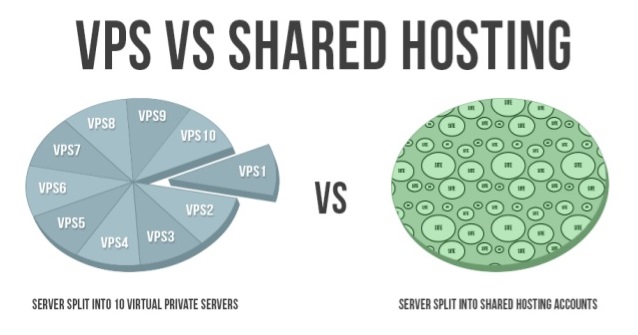
It is the same difference as between a
dedicated server and usual
shared hosting.
With a
VPS, you receive all the power of dedicated hosting with the ability to have your own set of services and customizable disk space. With shared hosting, you have limited administrative access and can’t customize
software configurations, while with a VPS you can perform any actions from your control panel and don’t need to contact technical support with every single request.
مشخصات
How to import and export a database via SSH
You can easily import/export your database using phpMyAdmin menu in cPanel. To do so, follow the instructions
here. It allows processing only the databases that do not exceed 50Mb. If your database is bigger, you will need to use SSH commands.
Shell access is disabled on Shared servers by default, so if shell access was not enabled for your account previously, first of all, enable it with the help of
this article.
The next step is to log into your account via SSH. This
tutorial will guide you through this process.
Note that before performing an export or import, you will need to assign a database to a user. You can do it in cPanel > MySQL Databases menu > Add a User to a Database option:
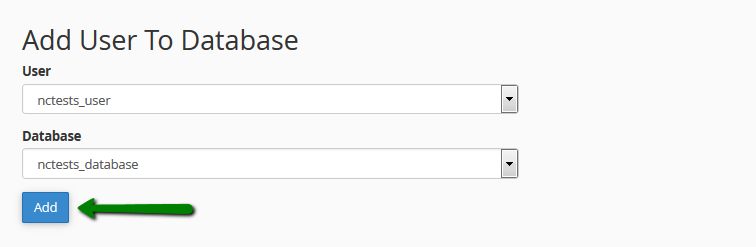
Make sure that you enable All Privileges option:
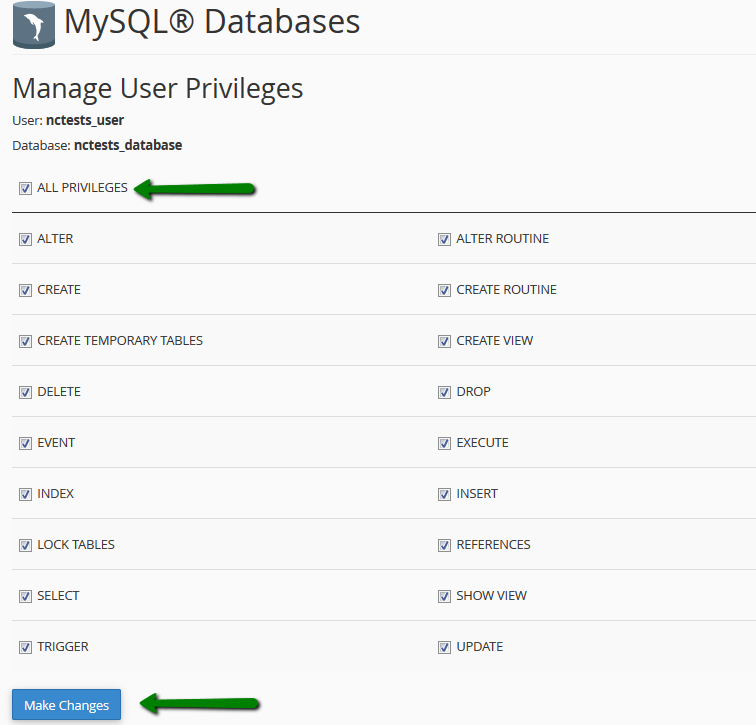
You can find more instructions on database creation and assigning it to a user
here.
In order to import a database, use the following command:
mysql -u dbusername -pdbpassword dbname < /path/to/file/file.sql
You can also use:
mysql -u dbusername -p’dbpassword’ dbname < /path/to/file/file.sql
or
mysql -u dbusername -p dbname < /path/to/file/file.sql
In order to export, use this one:
mysqldump -u dbusername -pdbpassword dbname > /path/to/file/file.sql
The variable in italics are the following:
- dbusername: the name of a database user assigned to this database (it should be in the format of CPANELUSERNAME_DATABASEUSER), or your cPanel username
- dbpassword: the database user password (if you use a database user as a username) or your cPanel password (if you use your cPanel username as a username)
NOTE: No space between -p key and the password if you enter it in the command.
- dbname: the name of your database you are importing to or exporting from. It should be created in your cPanel. The format is the following: CPANELUSERNAME_DATABASENAME
-
/path/to/file/file.sql: the path to the mysql dump that you are importing to (then a new file will be created) or exporting from your
cPanel account. Here you can use both relative and absolute path formats. If you are in the folder with the file, you can just type the file name with the extension. With the absolute path, for example, it will be the following: /home/CPANEL_USERNAME/public_html/database.sql
If you do not receive any error or notification after pressing Enter, it means that the command was performed successfully.
Let us provide with an example.
We will use the following settings:
- dbusername: nctests_user (as a database user), nctests (as a cPanel username)
- dbpassword: 123qwe
- dbname: nctests_database
- path to the file: /home/nctests/public_html/databases/db_file.sql
After defining all the variables, the command will look the following way:
Database import
mysql -u nctests_user -p123qwe nctests_database < /home/nctests/public_html/databases/db_file.sql

NOTE: You can also use the following command:
mysql -u nctests_user -p nctests_database < /home/nctests/public_html/databases/db_file.sql
This way, you need to enter the password in the next line:

Database export
mysqldump -u nctests_user -p123qwe nctests_database > /home/nctests/public_html/databases/db_file.sql

NOTE: You can also use the following command:
mysqldump -u nctests_user -p nctests_database > /home/nctests/public_html/databases/db_file.sql
This way, you need to enter the password in the next line:

That’s it!



درباره این سایت